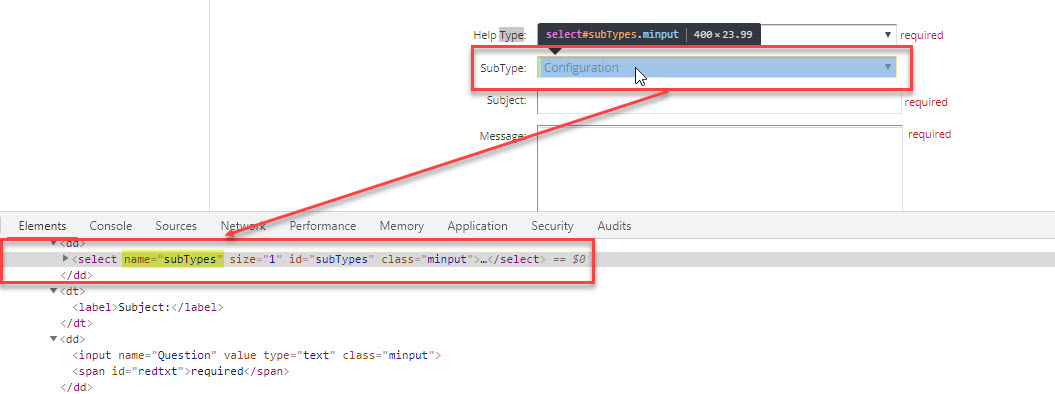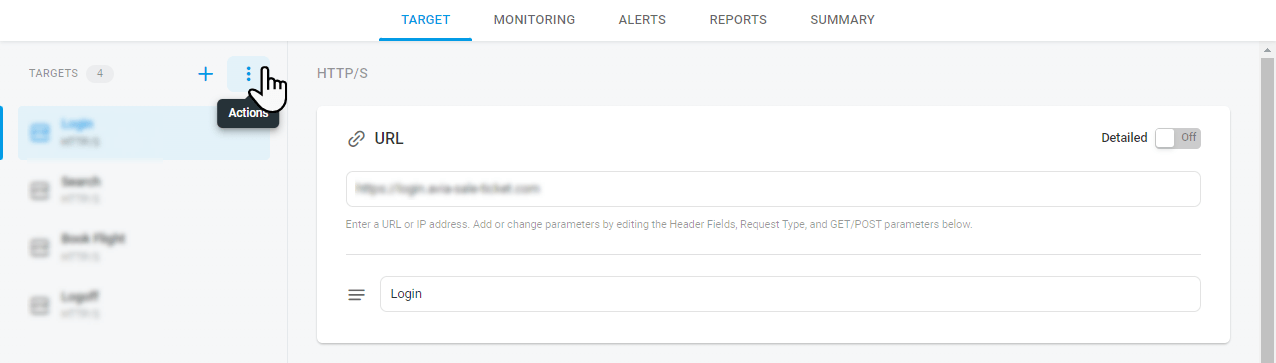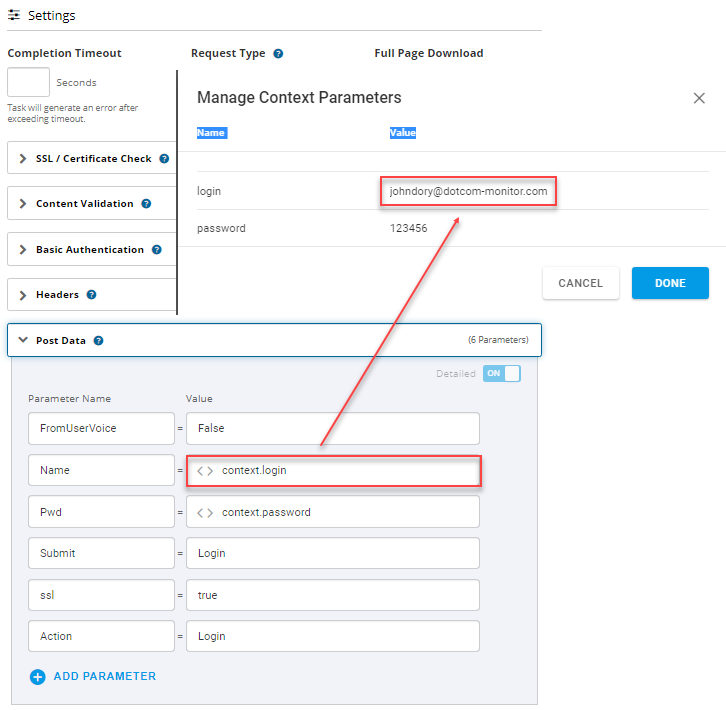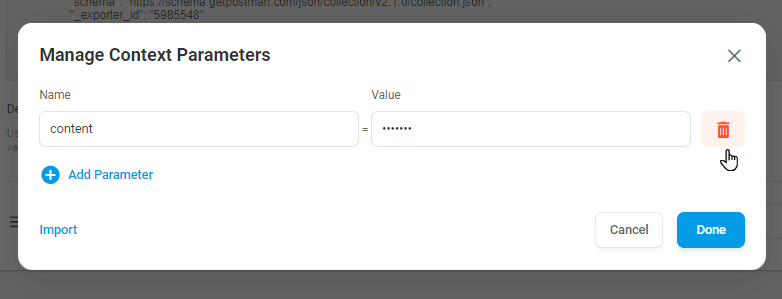コンテキスト パラメーターは、監視デバイス内で、各要求に応じたコンテキスト情報を送信したり、要求パラメーターを動的に変更したりするために使用できます。
次の構文を使用して 、コンテキスト パラメータを指定します。
context.<variable name>
コンテキストパラメーターの名前は、指定する各 Web エレメントの名前と同じでなければなりません。 パラメーター名は大文字と小文字が区別されることに注意してください。
たとえば、一意のフィールド値を持つWebサイト登録フォームの送信を監視したいとします。 まず、対応する Post リクエストを使用して HTTP タスクを作成する必要があります。 次に、要求本文 (Post Data) のフォームフィールドのパラメータを追加し、その値をコンテキスト変数に変換する必要があります。
新しいパラメータを追加するには:
- [要求タイプ]フィールドで [転記] を選択します。
- [ ポスト データ ] フィールドを展開し、[ 詳細] トグルをクリックし、[ パラメータの追加] をクリックします。
- [パラメーター名] フィールドに、フォームのフィールド名と、それぞれの要素コードでの表示方法を入力します。
- パラメータ値をコンテキスト 1 に変換するには、[ 値] フィールドをポイントし、歯車アイコンをクリックします。
- 「値の編集」ウィンドウで、「動的」を選択し、次の構文を使用してパラメーター値を指定します。 <変数名 > 。 [ 完了] をクリックします。
- コンテキスト・パラメータのデフォルトの動的値を指定するには、「ターゲット」サイドバー
 「アクション」メニュー・ボタンをクリックし、「コンテキスト・パラメータの管理」をクリックします。
「アクション」メニュー・ボタンをクリックし、「コンテキスト・パラメータの管理」をクリックします。 - 変更を加えて、[ 完了 ] をクリックして完了します。
下の図では 、名前 と Pwd 要求パラメータは、それぞれ「ログイン」 と 「パスワード」 という名前のコンテキストパラメータから値を取り出します。
コンテキストパラメータのインポート
Dotcom-Monitor は、コンテキスト パラメーターとその値のファイルからのインポートをサポートしています。 パラメーター リストは JSON 形式である必要があります。 以下のテンプレートを使用して、コンテキストパラメータを含むファイルを作成してください。
{
"values": [
{
"key": "parameter1",
"value": "value1"
},
{
"key": "parameter2",
"value": "value2"
}
]
}
ファイルをインポートするには、次の手順に従います。
- Dotcom-Monitor で、対応するターゲット編集ページに移動します。
- 「ターゲット」サイドバーで、「アクション」ボタン
 をクリックし、「コンテキスト・パラメーターの管理」を選択します。
をクリックし、「コンテキスト・パラメーターの管理」を選択します。 - 「 コンテキスト・パラメータの管理」で、「 インポート 」をクリックし、変数のリストをJSON形式でファイルに入力します(上記のテンプレートを参照)。
- [ 完了] をクリックします。 インポートされると、変数はコンテキストパラメータのリストに自動的に追加されます。
コンテキスト パラメーターの管理
HTTP(S) デバイスにコンテキスト パラメータがある場合は、[ タスク ] タブのデバイス編集画面でリストを見つけることができます。 コンテキスト パラメータ マネージャを開くには、タスク の設定 サイドバーでバーのアクション メニュー ![]() をクリックし、[コンテキスト パラメータの 管理] を選択します。
をクリックし、[コンテキスト パラメータの 管理] を選択します。
コンテキストパラメーターを削除するには、上記の説明に従って 静的 に変換し、 コンテキストパラメーター マネージャーで選択し、バケットアイコンをクリックします。